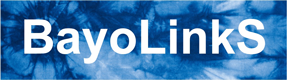特定の条件を満たすデータに対して値を足し合わせる方法を説明します。ExcelのSUMIF関数に相当する機能です。
説明
データから条件に当てはまる行のみを抽出し、それらの行について指定した数値列の合計を求めます。 行の抽出は行選択アイコン、合計の算出は集計アイコンを用いて行います。
以下の例は、データのうち、「職業」列の値が「会社員」で、かつ「購買点数」列の値が 5以上、という条件を満たす行のみを抽出し、「利益」列と「購買点数」列の合計を求めています。
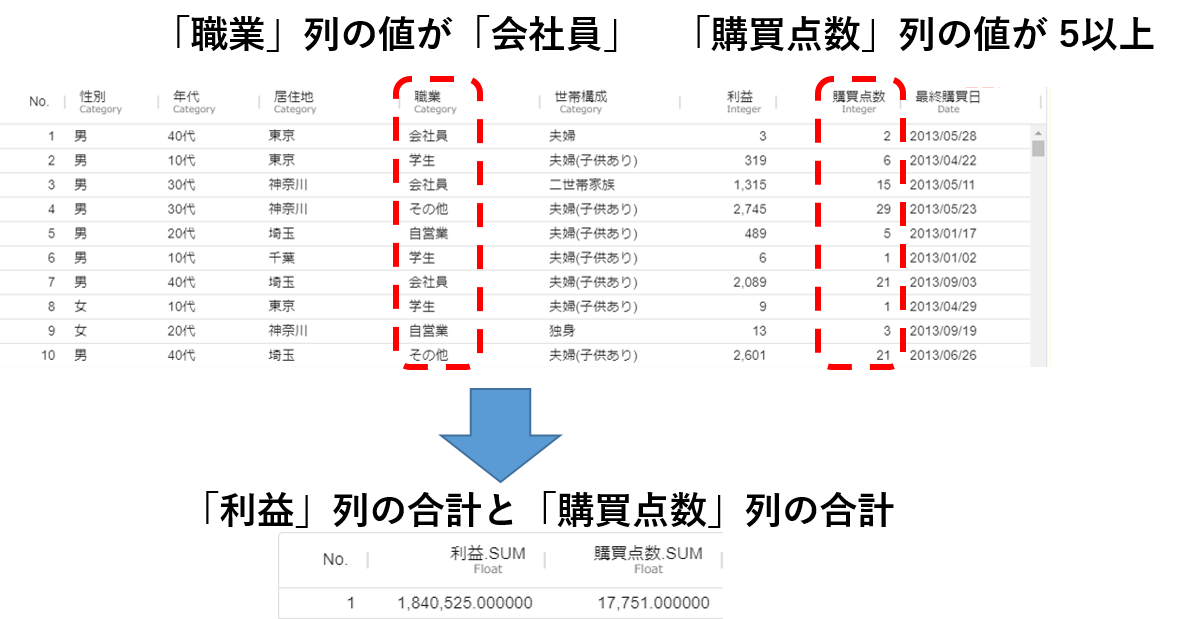
使い方
条件に当てはまるデータを行選択アイコンで抽出し、抽出したデータに対して集計アイコンを利用して合計を求めます。
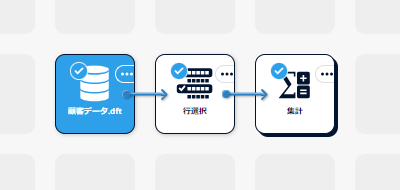
- データに行選択アイコンを接続します。
- 設定画面を開き、対象列の「条件式」に抽出条件を指定して実行します。
次に「職業」の値が「会社員」で、かつ「購買点数」の値が 5以上 であるデータのみを抽出する例を示します。
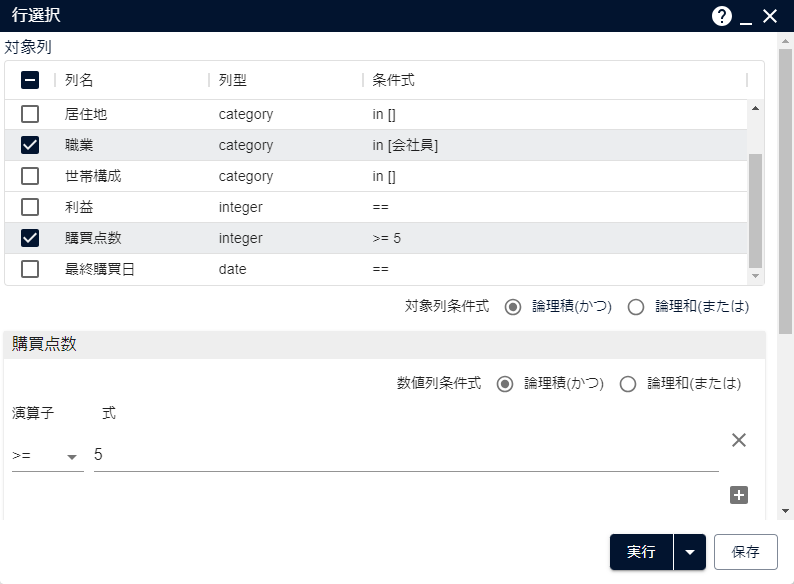
- 行選択アイコンの結果に、集計アイコンを接続します。
- 合計を求めたい数値列の「合計」にチェックを行い、実行します。
数値列「利益」「購買点数」の2列について合計を求める例を示します。
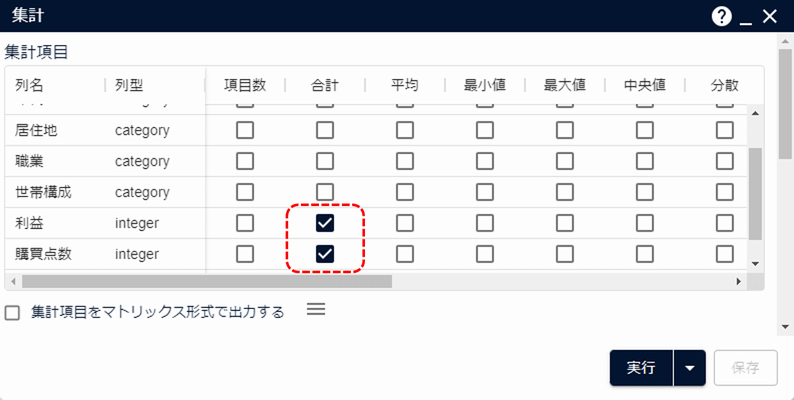
- 集計アイコンに、以下のように結果が作成されます。

OnePoint
集計の際に、キー列を指定することで、指定したキー列での内訳を求めることができます。抽出したデータに対して、性別での内訳を求めたい場合は次のように指定します。
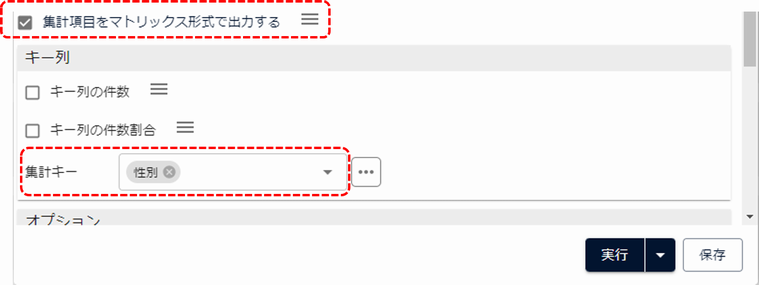 ここで、「集計項目をマトリックス形式」で出力するにチェックを入れるか否かで集計結果の整形方法が変わります。チェックを入れない場合は、下左図のようにキー列と集計項目の組合せが結果の1行で表現されます。チェックを入れた場合は、下右図のようにキー列が結果の行、集計項目が結果の列となって表現されます。
ここで、「集計項目をマトリックス形式」で出力するにチェックを入れるか否かで集計結果の整形方法が変わります。チェックを入れない場合は、下左図のようにキー列と集計項目の組合せが結果の1行で表現されます。チェックを入れた場合は、下右図のようにキー列が結果の行、集計項目が結果の列となって表現されます。